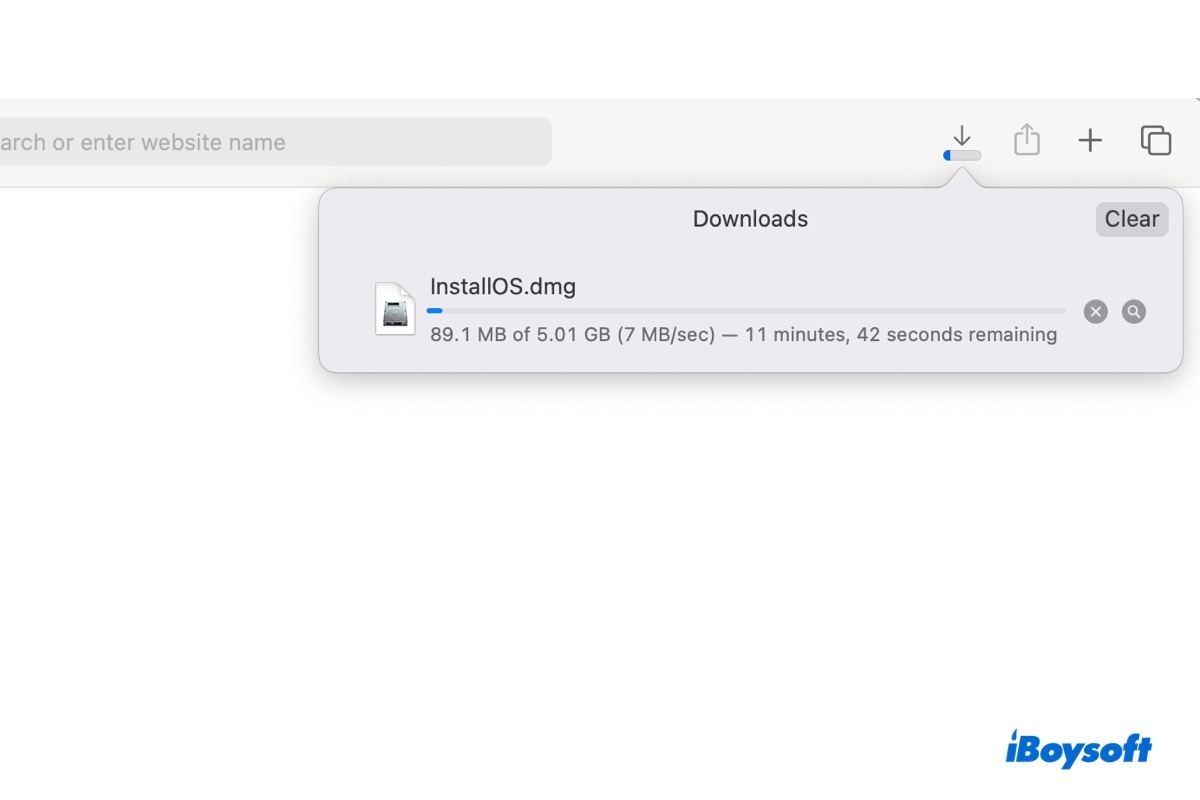2016 Eylül ayında piyasaya sürülen macOS Sierra, Mac işletim sistemi için önemli bir güncellemedir. Bu, OS X adlandırmasından macOS'a geçiş yaparak, diğer Apple işletim sistemleriyle (iOS, watchOS ve tvOS) daha uyumlu hale getiriyor.
Ayrıca, Mac için Apple'ın ses asistanı Siri, içeriği bir Apple cihazından kopyalayıp diğerine yapıştırma yeteneği, iCloud Drive'daki 'Optimize Edilmiş Depolama' özelliği ve daha fazlasını içeren heyecan verici yeni özellikler getirdi.
Esasen bir eski macOS sürümü olsa da, yazılım uyumluluğu, donanım kısıtlamaları veya kişisel tercih nedeniyle Mac'inize (macOS Sierra DMG) veya sanal makineye (macOS Sierra ISO) macOS 10.12 yüklemek isteyebilirsiniz.
Bunu çalıştırmak için, önce macOS 10.12 Sierra tam yükleyicisini indirmeli, ISO veya DMG dosyası olsun. Ayrıca, macOS'ı nasıl indireceğinizi ve yükleyeceğinizi doğru şekilde bilmelisiniz!
İpuçları: macOS Sierra'yı indirmek için size iBoysoft DiskGeeker'ı kullanmanızı öneririz. Sadece başlatılabilir macOS Sierra DMG dosyasını indirmenize izin vermekle kalmaz, aynı zamanda macOS Sierra için başlatılabilir USB yükleyiciler oluşturmanıza da olanak tanır. macOS Sierra'yı indirmek için aşağıdaki adımları izleyin:
Adım 1: İBoysoft DiskGeeker'ı ücretsiz indirin, kurun ve başlatın.
Adım 2: Alt sol taraftan İmage İndire tıklayın.

Adım 3: macOS 10.12 Sierra'yı seçin ve Get'e tıklayın.

Diğer macOS yükleyicilerini almak için: En Son macOS, OS X & Mac OS X Yükleyicilerini Ücretsiz İndirin
Eğer macOS Sierra'yı Windows'ta kurmak istiyorsanız: Windows üzerinde macOS yükleyiciyi indirin.
macOS Sierra 10.12 DMG tam yükleyiciyi indirin [Doğrudan bağlantı]
macOS Sierra DMG dosyasını indirmenin iki yolu vardır: Apple sunucusundan, güvenilir bir üçüncü taraf kaynağından.
① Apple'ın sunucusundan macOS Sierra tam yükleyici DMG'yi indirin
Mac App Store'da bulunan yeni macOS sürümlerinin aksine, Apple yalnızca macOS Sierra'nın disk görüntüsünü sunucusunda sağlar. Sonuç olarak, indirme uygun Mac'lerle sınırlıdır. macOS yükleyicisini almak için macOS Sierra ile uyumlu bir Mac kullanmalısınız.
macOS 10.12 DMG'yi Apple'ın sunucusundan indirmeye karar verirseniz, Chrome veya başka bir tarayıcı kullanarak indirmeyi önleyebileceğinden Safari'de bağlantıyı açmanız önerilir.
② Archive.org'dan macOS Sierra tam yükleyici DMG'yi indirin
Uyumsuz bir Mac'iniz veya Windows PC'niz varsa, macOS 10.12'yi archive.org'dan alabilirsiniz. Böylece macOS Sierra DMG dosyasını Windows 10/11/8/7 veya macOS sürümlerinde indirebilirsiniz.
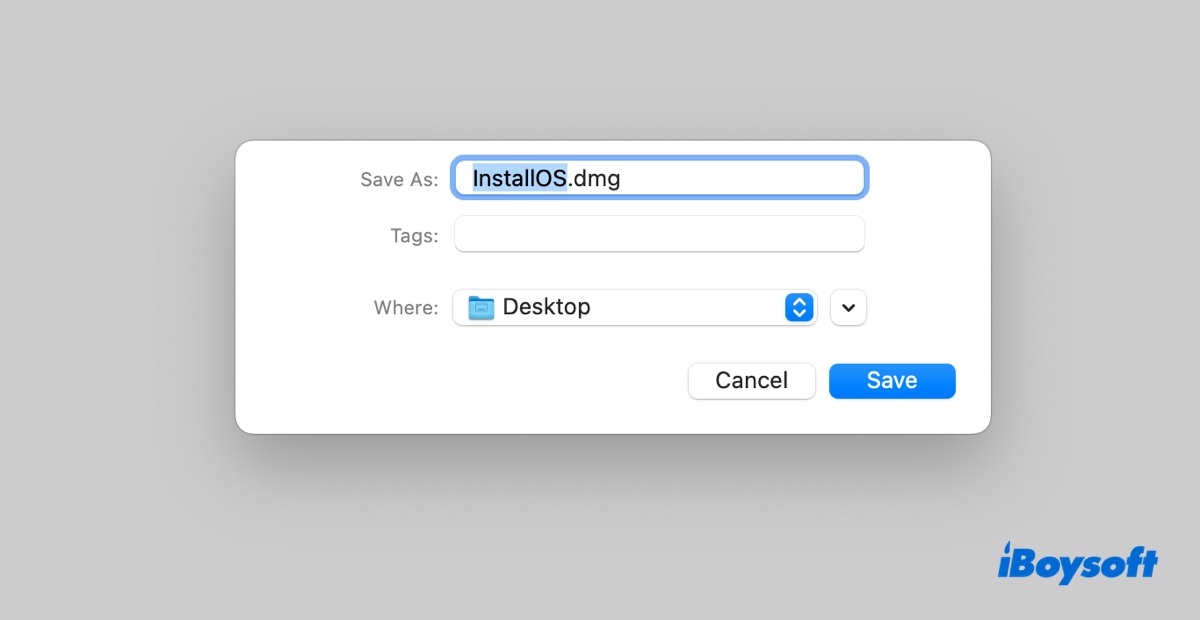
macOS 10.12 DMG indirme bağlantılarını diğerleriyle paylaşın!
macOS Sierra 10.12 ISO tam yükleyiciyi indirin [Doğrudan bağlantı]
Windows PC'nizde veya uyumsuz bir Mac'te bir macOS Sierra sanal makinesi oluşturmak için, ISO formatındaki tam yükleyiciye ihtiyacınız olacak. macOS 10.12 ISO dosyasını VirtualBox veya VMware için indirmek için aşağıdaki bağlantıya tıklayın.
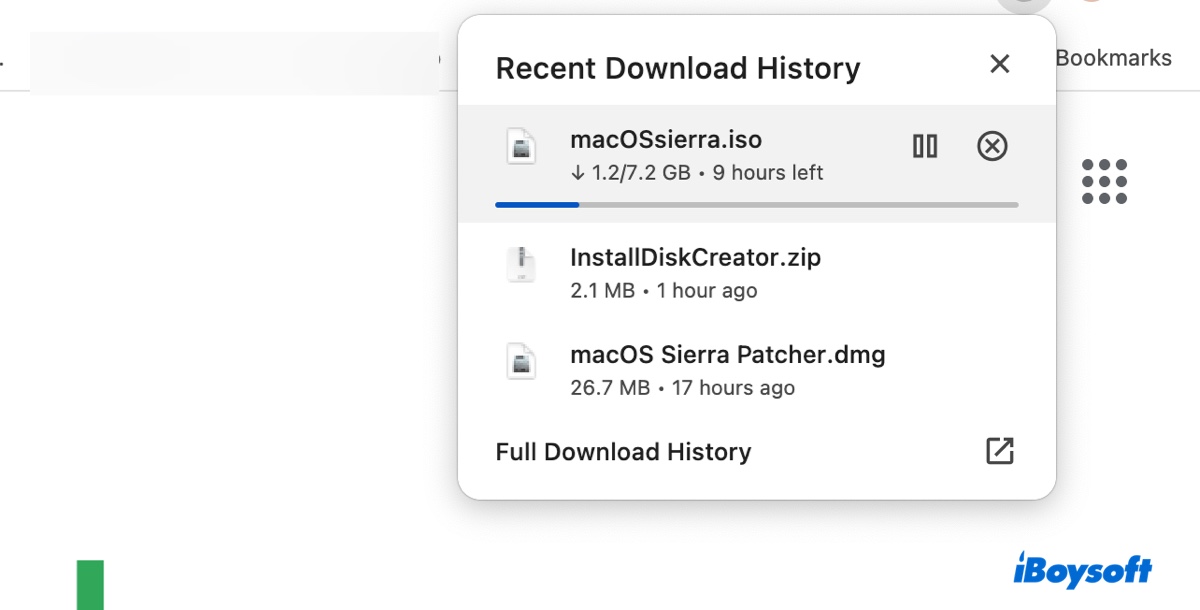
VirtualBox/VMware için macOS Sierra 10.12 ISO İndir
Ayrıca, macOS Sierra'yı sanal makineye kurmak için macOS Sierra VMDK dosyasını da alabilirsiniz.
macOS Sierra DMG ile bootable USB yükleyici nasıl oluşturulur?
macOS Sierra'yı temiz kurmaya, yükseltmeye veya düşürmeye çalışıyor olun, ya da sanal makine oluşturuyor olun, bootable USB yükleyici yapmak genellikle gereklidir.
İpuçları: Bootable USB yükleyiciyi manuel olarak oluşturmak yerine, iBoysoft DiskGeeker'ı kullanarak macOS Sierra için boot medyası yapabilirsiniz. İşlem basittir. Aşağıdaki adımları izleyin:
Adım 1: iBoysoft DiskGeeker'ı indirin ve yükleyin.
Adım 2: Soldan Boot disk oluştur'a tıklayın.

Adım 3: Harici sürücünüzü seçin ve İleri'ye tıklayın.
Adım 4: macOS 10.12 Sierra'yı seçin ve Boot disk oluştur'a tıklayın.
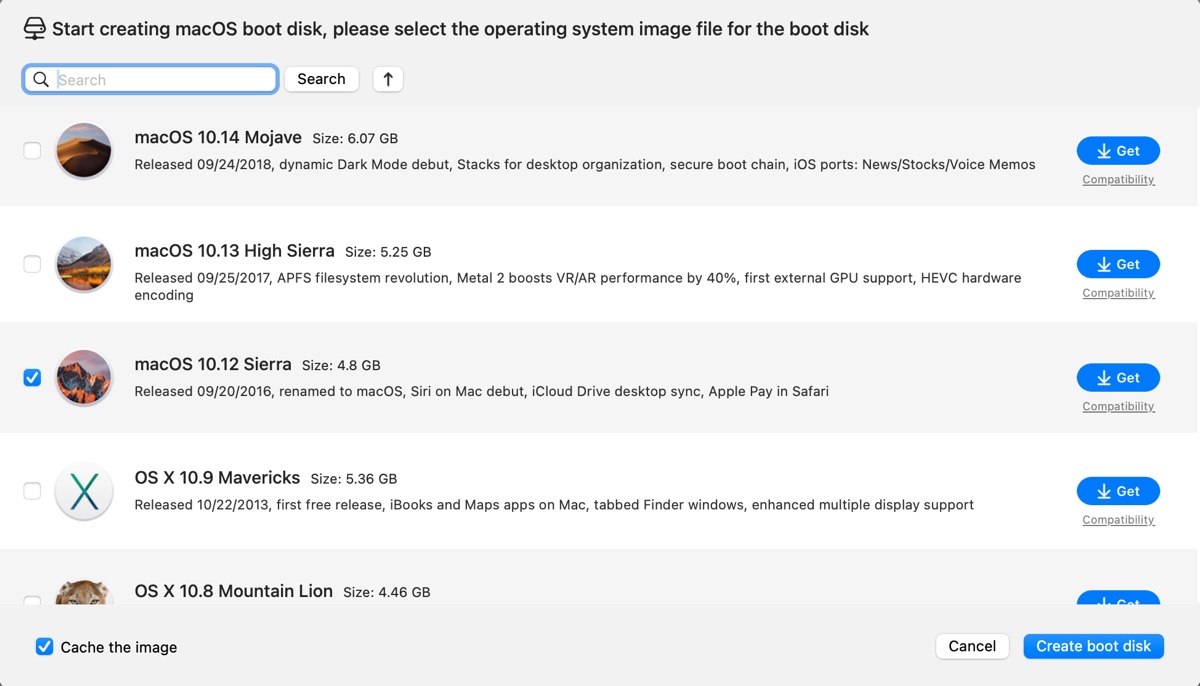
macOS 10.12 yükleyiciniz olduğuna göre, bilgisayarınızda bootable medya oluşturabilirsiniz. Uyumlu bir Mac veya Windows PC'niz varsa, aşağıdaki yöntemlerden birini seçmeniz gerekecektir. Uyumlu olmayan bir Mac'te maalesef macOS Sierra bootable yükleyici oluşturamazsınız, bu işlem macOS High Sierra DMG veya sonraki sürümleri için mümkündür.
Windows PC'niz varsa, macOS Sierra bootable USB'yi nasıl oluşturacağınızı öğrenmek için şu kılavuzu okuyun: Windows 10/11'den MacOS Bootable USB Nasıl Oluşturulur? [Tam Kılavuz]
Eğer bir Hackintosh'unuz ya da macOS Sierra'dan daha yeni bir macOS ile çalışan macOS High Sierra veya sonraki bir Mac'iniz varsa, ya da en son macOS Sierra veya OS X El Capitan sürümünü çalıştırıyorsa, aşağıdaki adımlarla önyüklenebilir ortamı oluşturabilirsiniz:
Adım 1: macOS Sierra yükleyicisini Uygulamalar klasörüne ekleyin
Önyüklenebilir yükleyiciyi oluşturmadan önce, macOS Sierra yükleyicisini Mac'in Uygulamalar klasörüne eklemelisiniz. Aşağıdaki şekilde yönlendirildiği gibi:
- InstallOS.dmg dosyasını çift tıklayarak açın.
- İçindeki InstallOS.pkg dosyasını çift tıklayın ve macOS 10.12 yükleyicisini Uygulamalar klasörünüze kurmak için ekrandaki talimatları izleyin.
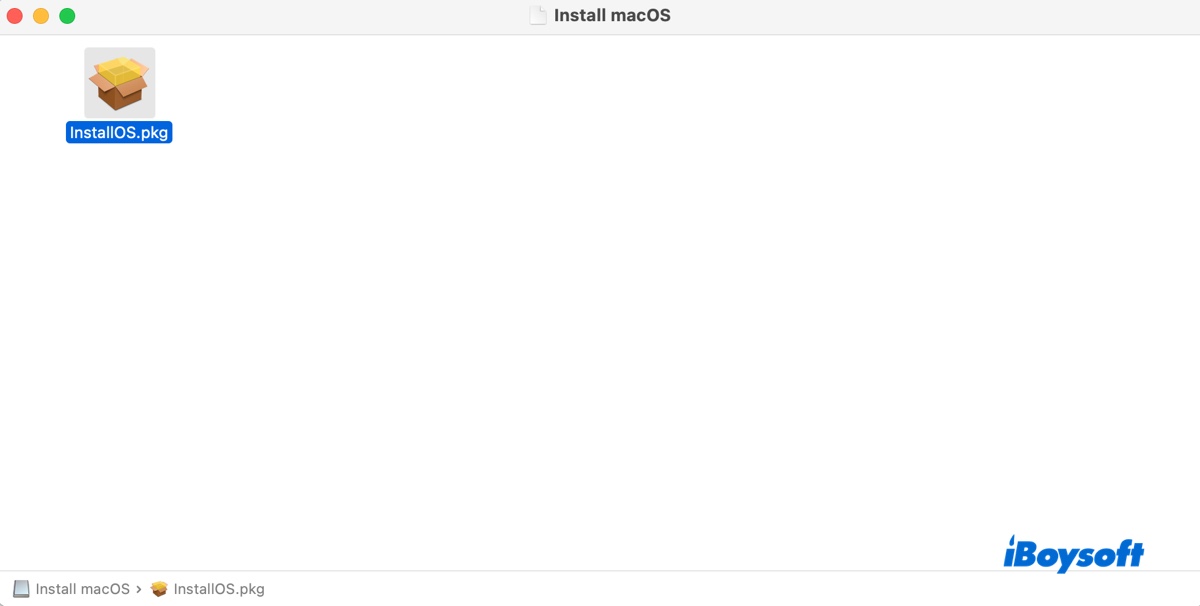
Paket, yazılımın kurulup kurulamayacağını belirlemek için bir program çalıştıracaktır. Eğer kurulamazsa, "Bu sürüm macOS 10.12.6 bu bilgisayara kurulamaz" hatasıyla başarısız olacaktır. Eğer kurulabilirse, diğer adımlara devam edin.
Adım 2: USB harici depolama cihazınızı biçimlendirin
En az 8 GB depolama alanına sahip bir harici cihazı hazırlayın ve onu Mac OS Extended (Journaled) biçiminde biçimlendirin. Cihazı biçimlendirmeden önce sürücüyü yedeklemek zorunda olduğunuzu unutmayın, bu işlem diskteki tüm verileri silecektir.
- Disk Yardımcısı'nı açın.
- Görüntüle > Tüm Cihazları Göster'i tıklayın.
- Harici sürücünüzün en üst düzeyini seçin ve Sil'e tıklayın.
- MyVolume olarak adlandırın.
- Biçim olarak Mac OS Extended (Journaled)'ı seçin.
- GİUD Bölüm Haritası olarak şemayı ayarlayın.
- Sil'e tıklayın.
Adım 3: Terminal'de macOS Sierra önyüklenebilir yükleyicisini oluşturun
Sürücünüz biçimlendirildikten sonra, Terminal'de macOS Sierra önyüklenebilir USB yükleyicisini oluşturmanız gerekmektedir.
- Terminal'i açın.
- Aşağıdaki komutu girin ve Enter tuşuna basın. (Tek tek deneyin. Eğer işe yaramazsa, diğerine geçin.)sudo /Applications/Install\ macOS\ Sierra.app/Contents/Resources/createinstallmedia --volume /Volumes/MyVolume --applicationpath /Applications/Install\ macOS\ Sierra.appsudo /Applications/Install\ macOS\ Sierra.app/Contents/Resources/createinstallmedia --volume /Volumes/MyVolume
- Yönetici şifrenizi girin ve Enter tuşuna basın. (Şifre yazdığınızda ekranda görünmeyecektir.)
- Eğer sorulursa Y'yi yazın ve Enter tuşuna basın.
- Terminal taşınabilir sunucudaki dosyalara erişmek istiyorsa Tamam'a tıklayın.
- Kurulum ortamının bitmesini bekleyin ve ardından Terminal'i kapatın.
Adım 4: macOS Sierra USB yükleyicisinden önyükleme yapın
Artık macOS Sierra bootable USB yükleyicisi hazır, istediğiniz Mac'e takabilirsiniz. Daha sonra Mac'i açın ve hemen Option tuşuna basılı tutun, bootable sürücüleri görene kadar bekleyin. Oradan macOS Sierra bootable sürümünü seçin ve ekrandaki ok'a tıklayın.
"macOS Yardımcı Programları" penceresini gördüğünüzde, "macOS Sierra'yı Yükle" yi seçebilirsiniz.
Bu kılavuzu yararlı bulduysanız paylaşın!
macOS Sierra 10.12 yükleyiciyi indirmek için yeterli alan yok mu?
macOS Sierra yükleyicisini veya diğer dosyaları indirmek için Mac'inizde yeterli alan olması gerekir. Alan kıtlığı veya indirme başarısızlıklarını önlemek için istenmeyen ve büyük dosyaları silerek Mac'inizde yer açmanız önerilir.
Mac'inizi temizlemek için iBoysoft DiskGeeker gibi bir disk temizleyici kullanmak kolaydır. İç sabit sürücünüzü analiz edebilir ve boyutlarına göre azalan sırayla bulunan tüm dosyaları veya klasörleri gösterebilir. Böylece büyük dosyaları ve artık ihtiyacınız olmayan dosyaları hızlıca tespit edebilir ve onlardan verimli bir şekilde kurtulabilirsiniz.

Ayrıca, "Junk Temizle" özelliğini kullanarak startup diskinizdeki gereksiz dosyaları bulup kaldırabilirsiniz, örneğin, uygulama önbellekleri, tercih dosyaları, günlükler, e-postalar veya Çöp Kutusu'ndaki dosyalar.
Bu kılavuzu paylaşarak diğerlerinin macOS Sierra DMG ve ISO dosyalarını indirmesine yardımcı olun.
macOS 10.12 indirme ile ilgili SSS'ler
- QmacOS 10.12 hala destekleniyor mu?
-
A
Apple'ın macOS 10.12 için desteği 30 Kasım 2019 tarihinde sona erdi. En son sürümü macOS 10.12.6'dır.
- QMac'im nasıl 10.12.6'ya güncellenir?
-
A
Mac'inizi 10.12.6'ya güncellemek için Sistem Tercihleri > Yazılım Güncelleme'ye gidebilir ve güncellemeleri yükleyebilirsiniz. Veya, macOS 10.12.6 yükleyicisini indirip çalıştırarak Mac'inizi güncelleyebilirsiniz.